win10家庭版安装语言包 win10系统如何切换语言包
更新时间:2024-09-15 16:42:36作者:xtliu
在日常使用Windows 10家庭版时,有时候我们需要安装额外的语言包来满足不同语言的需求,安装语言包可以让我们在系统中切换不同的语言界面,使操作更加便捷和舒适。Win10系统如何安装语言包呢?如何在系统中轻松切换语言包呢?接下来我们就来详细了解一下。
具体方法:
1.WIN10系统的语言包目前可以在家庭版上免费使用了,但不能在家庭单语言版本上使用。比如很多机型预装的是WIN10家庭中文版就属于单语言版本的系统,是无法自由更换其他语言的,下面介绍一下如何在WIN10家庭版及以上版本系统中添加语言包的方法
打开“控制面板”,选择“语言”,再选择“添加语言”
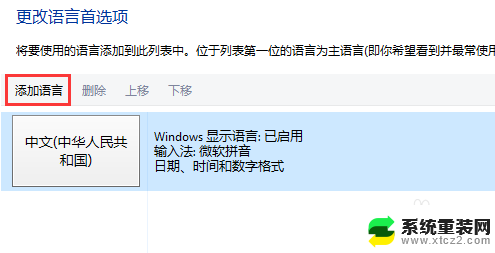
2.以英文为例,选择英语
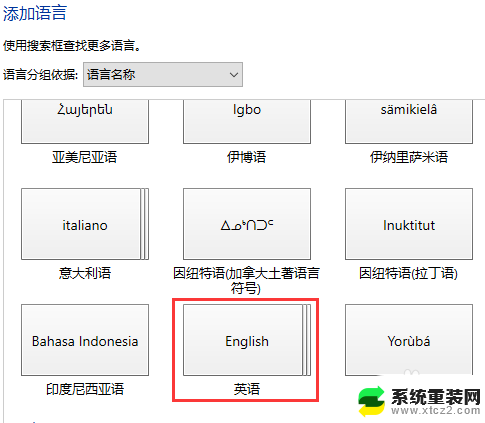
3.会有多个英语类别可选,以“英语(美国)”为例
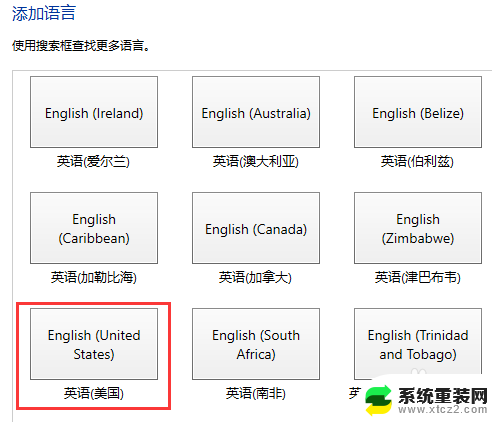
4.此时可以看到“英语(美国)”已添加,但还不是“Windows显示语言”。点击选项
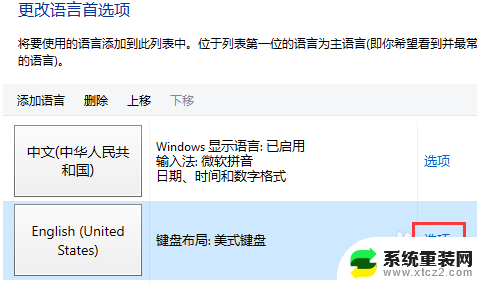
5.在联网状态下,Windows显示语言中可以检测语言包支持情况。若可以下载则出现“下载并安装语言包”的提示,然后进行下载安装即可
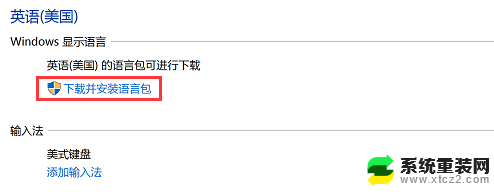
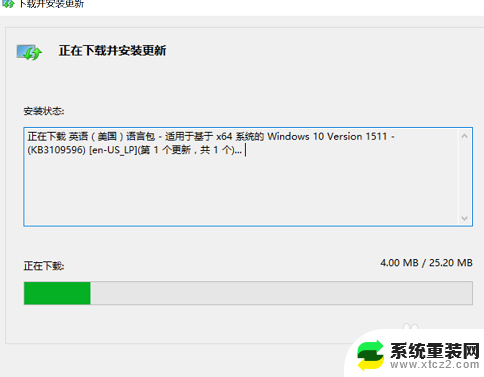
6.下载安装完成后,点击“使改语言成为主要语言”系统提示注销,注销后,系统界面将变更
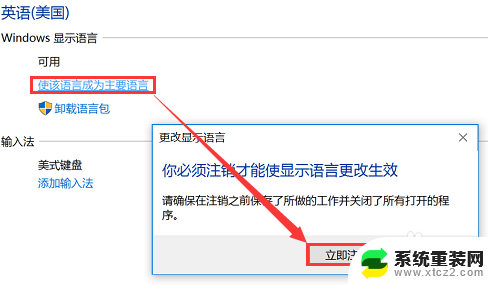
以上就是win10家庭版安装语言包的全部内容,有需要的用户就可以根据小编的步骤进行操作了,希望能够对大家有所帮助。
win10家庭版安装语言包 win10系统如何切换语言包相关教程
- 如何安装压缩包 压缩包安装软件步骤
- windows安装包怎么删除 电脑安装包如何彻底删除
- win10系统如何安装win7 win10如何在硬盘分区安装win7双系统
- win 10 字体包 Win10字体安装指南及步骤
- 苹果电脑可以换win10系统吗 苹果电脑如何安装Windows系统
- 重装了win10专业版怎么回到家庭版 win10专业版升级回win10家庭版的方法
- win10安装管家婆 win10管家婆安装教程下载
- win10怎么样安装win7系统 win10系统下如何安装win7双系统教程
- win10系统虚拟网卡怎么安装 win10系统虚拟网卡安装步骤
- 安装win10系统硬盘分区 win10系统如何给磁盘分区步骤
- 升级版本在哪里升级 Win10系统更新升级提示无法安装怎么解决
- 苹果笔记本可以装外置声卡吗 声卡驱动安装不上的解决方法
- windows11安装软件显示阻止安装 Windows 11为什么会阻止安装软件
- 重装系统后不能连wifi 重装系统后无线网连接不上怎么办
- 映美针式打印机安装驱动 映美打印机驱动安装教程
- win10怎么装天正2006 win10如何安装cad2006教程
系统安装教程推荐
- 1 重装系统后不能连wifi 重装系统后无线网连接不上怎么办
- 2 win10怎么装天正2006 win10如何安装cad2006教程
- 3 在win11中的商店中怎样安装修改位置 Win11商店安装位置怎么更改
- 4 windows安装系统步骤 新买笔记本电脑系统安装步骤
- 5 win11怎么更改应用商店安装位置 win11商店安装位置如何更改
- 6 新硬盘win10安装教程 win10系统怎么装U盘
- 7 安装win10时0xc00000 win10打印机安装错误代码0x00000c1解决方案
- 8 win 10 iso怎么安装 iso文件安装系统方法
- 9 winserver安装mysql Windows Server 2016 安装MySQL数据库详细步骤
- 10 iso安装win10系统 iso文件安装系统流程